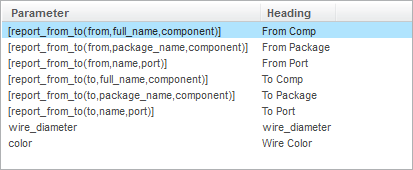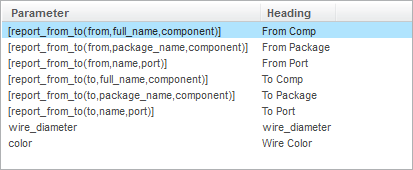So legen Sie Verbindungsberichtspalten fest
Definieren Sie im Dialogfenster Bericht formatieren (Format report) auf der Registerkarte Spalte (Column) die Spalten entsprechend der Abbildung unten.
Von-Spalten hinzufügen:
1. Klicken Sie auf Spalte <Beschriftung> hinzufügen (Add <Label> Column). Der Tabelle wird einen neue Zeile hinzugefügt.
2. Klicken Sie auf [fn(x)]. Das Dialogfenster Funktion auswählen (Select a function) wird geöffnet.
3. Wählen Sie Get ‘from’ component ({from|to},{parameter name}, {both|port|component} aus.
4. Klicken Sie auf OK (OK). In der Tabelle und im Feld Parameterformat (Parameter Format) wird eine Zeile hinzugefügt.
5. Ändern Sie den Text im Feld Parameterformat (Parameter Format) zu [report_from_to(from,full_name,component)]. Geben Sie From Comp in das Feld Spaltenüberschrift (Column Heading) ein.
6. Fügen Sie eine zweite Von-Spalte hinzu, und ändern Sie das Parameterformat (Parameter Format) zu [report_from_to(from,package_name,component)]. Geben Sie From Package in das Feld Spaltenüberschrift (Column Heading) ein.
7. Fügen Sie eine dritte Von-Spalte hinzu, und ändern Sie das Parameterformat (Parameter Format) zu [report_from_to(from,name,port)]. Geben Sie From Port in das Feld Spaltenüberschrift (Column Heading) ein.
Zu-Spalten hinzufügen:
1. Klicken Sie auf Spalte <Beschriftung> hinzufügen (Add <Label> Column). Der Tabelle wird einen neue Zeile hinzugefügt.
2. Wählen Sie Get ‘to’ component ({from|to},{parameter name}, {both|port|component} aus.
3. Klicken Sie auf OK (OK). In der Tabelle und im Feld Parameterformat (Parameter Format) wird eine Zeile hinzugefügt.
4. Ändern Sie den Text im Feld Parameterformat (Parameter Format) zu [report_from_to(to,full_name,component)]. Geben Sie To Comp in das Feld Spaltenüberschrift (Column Heading) ein.
5. Fügen Sie eine zweite Zu-Spalte hinzu, und ändern Sie das Parameterformat (Parameter Format) zu [report_from_to(to,package_name,component)]. Geben Sie To Package in das Feld Spaltenüberschrift (Column Heading) ein.
6. Fügen Sie eine dritte Zu-Spalte hinzu, und ändern Sie das Parameterformat (Parameter Format) zu [report_from_to(to,name,port)]. Geben Sie To Port in das Feld Spaltenüberschrift (Column Heading) ein.
Parameterspalten hinzufügen:
1. Klicken Sie auf Parameterspalte hinzufügen (Add Parameter Column). Das Dialogfenster Parameter-Selektor (Parameter Selector) wird geöffnet.
2. Wählen Sie den Parameter wire_diameter aus, und klicken Sie auf OK (OK).
3. Geben Sie wire_diameter in das Feld Spaltenüberschrift (Column Heading) ein.
4. Klicken Sie auf Parameterspalte hinzufügen (Add Parameter Column). Das Dialogfenster Parameter-Selektor (Parameter Selector) wird geöffnet.
5. Wählen Sie den Parameter color aus, und klicken Sie auf OK (OK).
6. Geben Sie Wire Color in das Feld Spaltenüberschrift (Column Heading) ein.